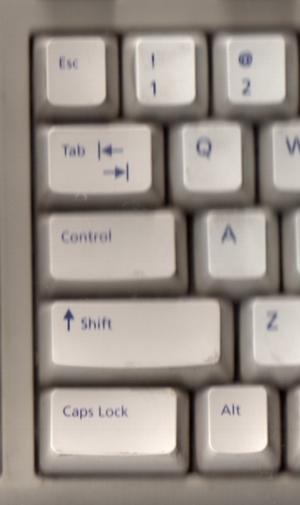
对于许多使用电脑(我们不妨说)“相当一段时间”的人来说,自从第一批 PC 键盘下线后,Ctrl 和 Caps Lock 键的位置就一直不对。对我来说,正确的定位出现在这张 1995 年复古 Sun 工作站键盘的图片中。(请原谅图像的模糊;这是用 Minox 间谍相机在弱光下拍摄的。)
如果您有兴趣,可以阅读关于 Ctrl 键位置的历史。我不打算讨论将 Ctrl 键放在“a”键旁边而不是 Shift 键下方的各种理由;我不打算评论 Caps Lock 键的整体无用性(哎呀);我也不打算与那些主张用手掌根部激活 Ctrl 键的人争论,即使在某些笔记本电脑键盘上,按键低于腕托水平面,无法做到这一点(哎呀)。
相反,我假设我不是唯一一个喜欢 Ctrl 键在“a”旁边的人,并描述如何利用 Linux 带来的美妙灵活性来交换各种桌面环境中的 Ctrl 和 Caps Lock 键。请注意,这类建议似乎有保质期限制,因为用于调整桌面设置的工具经常更改。但我希望这能为您提供一个良好的起点。
对于 GNOME 3
GNOME 3 桌面环境用户可以使用 Tweaks 工具来交换 Caps Lock 和 Ctrl 键,如下所示。
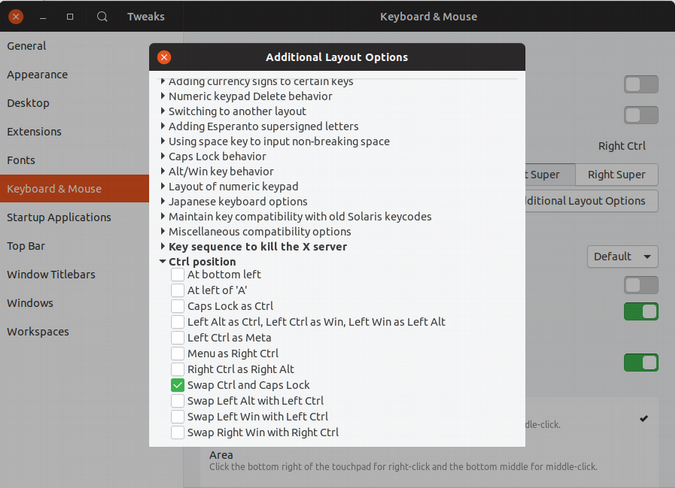
以下是如何操作
- 从您发行版的存储库中安装 Tweaks 工具。
- 启动 Tweaks 应用程序。
- 从左侧菜单中选择“键盘和鼠标”。
- 单击“附加布局选项”。
- 在打开的窗口中单击“Ctrl 位置”,然后选择“交换 Ctrl 和 Caps Lock”。
就是这样!顺便说一句,您可以使用 Tweaks 工具做很多很酷的事情。例如,我将我的右 Ctrl 键设置为 Compose 键,这让我可以通过键盘快捷键输入各种字符,例如 ç、é、ô 和 ñ,以及按键 Compose+c+逗号;Compose+e+右引号;Compose+o+尖角号;和 Compose+n+波浪号。
对于 KDE
我不使用 KDE,但我同事 Seth Kenlon 关于 将改变您生活的 KDE 调整技巧 的文章中的第 5 项将向您展示如何重新映射您的按键。
对于 Xfce
据我所知,Xfce 桌面环境没有方便的工具来管理这些类型的设置。但是,setxkbmap 命令的 ctrl:swapcaps 选项将帮助您进行这些更改。这种类型的修改有两个部分
- 弄清楚命令的用法;
- 弄清楚在何处调用命令,以便在桌面启动时激活它。
第一部分非常简单:命令是
/usr/bin/setxkbmap -option "ctrl:nocaps"值得在终端窗口中执行此操作,以确保结果符合您的预期。
假设它有效,您应该在哪里调用该命令?这需要一些实验;一种可能性是在用户主目录中的 .profile 文件中。另一种选择是将命令添加到 Xfce 中的自动启动工具中(在设置管理器中查找“会话和启动”)。
另一种可能性是在 /etc/default/keyboard 文件中使用相同的选项,最终可能看起来像这样
# KEYBOARD CONFIGURATION FILE
# Consult the keyboard(5) manual page.
XKBMODEL="pc105"
XKBLAYOUT="us"
XKBVARIANT=""
XKBOPTIONS="ctrl:swapcaps"
BACKSPACE="guess"请注意,这种更改将影响所有用户,因此如果您与他人共享计算机,请做好一些解释的准备。此外,系统更新可能会覆盖此文件,因此如果您的设置停止工作,您需要再次编辑它。将相同的信息放在用户主目录中的 .keyboard 文件中可能会代表用户完成相同的任务。
最后,请注意,这些类型的更改需要您重新启动 Xfce(除非在终端窗口的命令行上运行命令,但这不会持续到会话结束)。
对于 LXQt 和其他桌面环境
我没有尝试过 LXQt,但如果我的记忆来自 LXDE,我会尝试上面用于 Xfce 的相同方法。我还期望 Xfce 方法可以用于其他 Linux 桌面环境,但当然,您最喜欢的搜索引擎永远是您的朋友。
控制台
我没有尝试过这个,因为我很少有机会与控制台交互(您在服务器上或当您的窗口系统无法正常启动时看到的内容)。上面介绍的方法以人们希望的方式影响终端窗口,即与其他应用程序一致。
但是,如果文件 /etc/default/keyboard 或 ~/.keyboard 已被编辑(如上所述),则实用程序 setupcon 旨在更改控制台键盘设置,使其功能相同。 这篇 StackExchange 文章, 另一篇, 和 第三篇 给出了一些关于如何从这两个文件中实现这些更改的想法。第三篇文章还讨论了使用 dumpkeys 和 loadkeys。 也值得阅读 setupcon 手册页 — 它简短而切中要点,并结合 StackExchange 文章中的评论,应该足以找到解决方案。
最后,值得在此强调 StackExchange 文章中提到的观点 - 配置控制台与配置终端窗口不同;后者通过桌面管理器配置,如前所述。
当一切都失败时
setxkbmap、xkeyboard-config、keyboard、console-setup 和 setupcon 的手册页都是有用的参考资料。或者,如果您不喜欢阅读手册页,那么可以参考 这篇很棒的文章。




12 条评论